在在线、离线和移动设备上即时调整动画 GIF 的大小
GIF 的迅速流行是显而易见的。许多网友正在使用它们来展示有趣而伟大的视错觉。您可以在社交媒体网站上看到它们,包括 Twitter、Instagram、Facebook、Vimeo 和其他共享平台。但正如我们所知,这些社交媒体平台在在线共享媒体文件时具有标准。这也适用于我们在 Feed 上看到的 GIF。实施了一套标准,特别是关于 GIF 的大小。
因此,在分享您精美的 GIF 文件之前,了解特定社交平台的标准尺寸并拥有一个 GIF 缩放器 便利。在这篇文章中,我们将回顾六种最佳 GIF 大小调整器,以有效地更改 GIF 文件的大小。您可以选择移动设备和台式机。查看它们以了解更多信息。

页面内容
第 1 部分。前两个 GIF Resizers 离线
桌面或离线 GIF 缩放器非常适合那些在执行任务时不能总是访问互联网的人。有时,互联网只是波动,您无法正常工作。还有一些用户在编辑一些图像(如 GIF 文件)时想要更大更宽的屏幕。下面回顾的是调整动画 GIF 文件大小的好程序。
1. Vidmore视频转换器
Vidmore视频转换 是一个多平台程序,用于编辑 GIF、图像、视频和音频文件等文件。它使您能够定义 GIF 文件的宽度和高度。除此之外,您还可以将帧速率编辑为您想要的显示效果、应用循环动画并剪切视频。此外,您可以将效果应用于 GIF 文件以进一步增强效果。您可以访问它的视频编辑器,允许您应用基本效果、旋转、放大/缩小、添加水印等等。
在导出文件之前,您可以预览经过一些更改后的 GIF 结果。因此,您可以确定它是否仍需要改进。此外,您可以决定输出的位置。总的来说,对于具有任何经验水平的每个用户来说,它都是一个很棒且方便的工具。
优点
- 用户友好的界面,便于工具导航。
- 添加循环动画、剪切视频长度、调整 FPS 等等。
- 预览视频结果或输出。
- 访问更多视频编辑工具并将其应用于 GIF。
- 适用于 Windows 和 Mac 计算机。
缺点
- 工具和选项可能会让人不知所措。
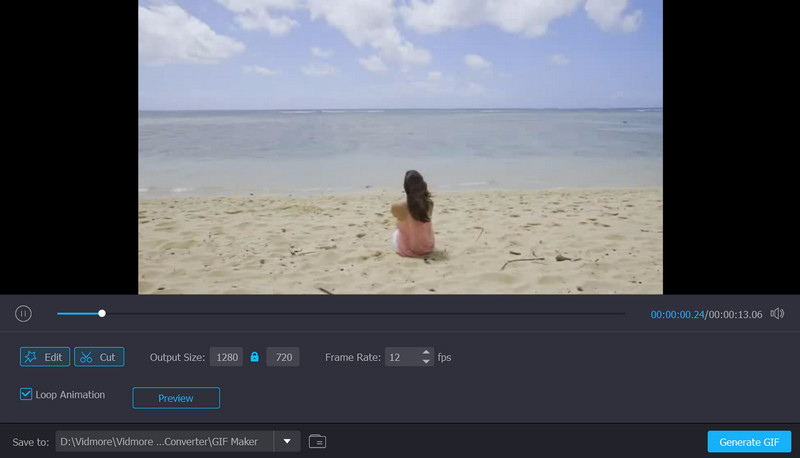
2. 简单的 GIF 动画师
Easy GIF Animator 是调整 GIF 图像、横幅、按钮和 GIF 大小的最佳工具。这是一个强大的 GIF 编辑器。它还允许您快速修剪或调整 GIF 图像的大小。该工具带来的无与伦比的图像质量、提供的效果以及广泛的编辑功能是 Easy GIF Animator 成为广受欢迎的 GIF 缩放器的原因。此外,该工具能够将您的视频转换为 GIF 文件。因此,如果您有一段有趣的视频想要在线分享,该工具将为您完成这项工作。
优点
- 动画可以保存为带有背景音乐的 SWF 格式。
- 它可以将视频文件转换为 GIF。
- 立即为 GIF 文件添加视觉效果。
缺点
- 它只允许 20 次使用试用。
- 它仅与 Windows 操作系统兼容。
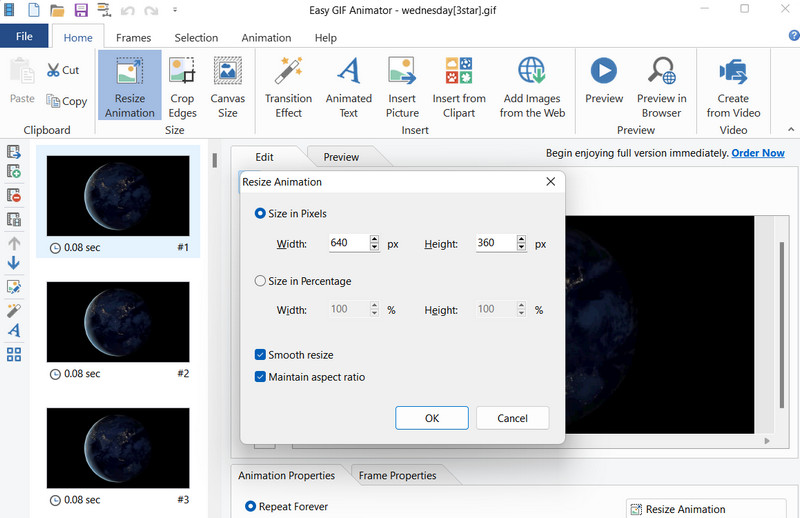
第 2 部分。适用于移动设备的最佳 GIF Resizers
现在,如果您是将大部分时间花在使用移动设备执行任务的用户类型,那么您可以依赖这些移动 GIF 缩放器应用程序。这些很方便,因为您可以随时调整 GIF 文件的大小。因此,无需计算机来执行调整 GIF 文件大小的任务。点击此处了解更多信息,了解适用于移动设备的最佳 GIF 大小调整器。
1.动图工作室
Android 用户可以依靠 GIF Studio 来编辑他们的 GIF 文件的大小。这个工具可以完成惊人的任务,例如裁剪、编辑、添加贴纸、控制时间、创建 GIF 拼贴等等。除此之外,您还可以更改图像文件或 GIF 的背景颜色。要添加贴纸,您可以选择是否将动画 GIF 添加到照片,反之亦然。这意味着您可以将静态照片添加到动画 GIF 中。另一方面,如果您打算使用此工具,这里列出了您应该注意的优点和缺点。
优点
- 创建具有多种可用效果的照片幻灯片动画。
- 将多个 GIF 合并为一个或创建拼贴画。
- 通过裁剪来减小 GIF 文件的大小。
缺点
- 界面不是用户友好的。
- 用户无法导航到这些文件夹。
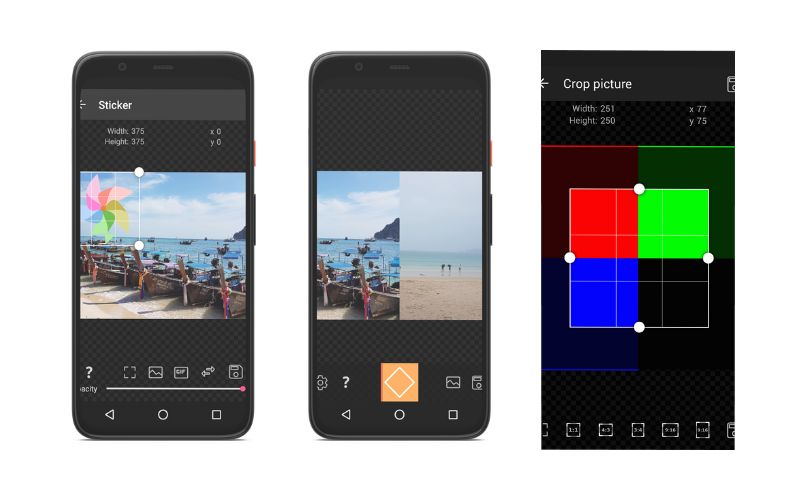
2. ImgPlay - GIF 制作工具
要在 iOS 上进行简单的 GIF 压缩和大小调整,请下载 ImgPlay,一款免费的 GIF 尺寸调整器。该程序可以成功处理工作,而无需担心 GIF 优化,因为它与各种 iOS 版本兼容。使用此应用程序,您可以拆分、编辑和转换 GIF 和视频文件。无论您喜欢什么,您都可以充分利用社交媒体平台。您还可以立即将其上传到 Facebook、WhatsApp、Instagram、Twitter 和 Tumblr,同时添加精彩的字幕。 GIF Maker 可以从实时图像、连拍照片、幻灯片等生成 GIF 或视频。
优点
- 直接为社交媒体网站创建和组合字幕。
- 有效地调整、转换和拆分 GIF 文件。
- 适用于 iPhone 的免费 GIF 创建器应用程序。
缺点
- 加载视频或 GIF 有时会花费一些时间。
- 它会自动调整 GIF 的速度。
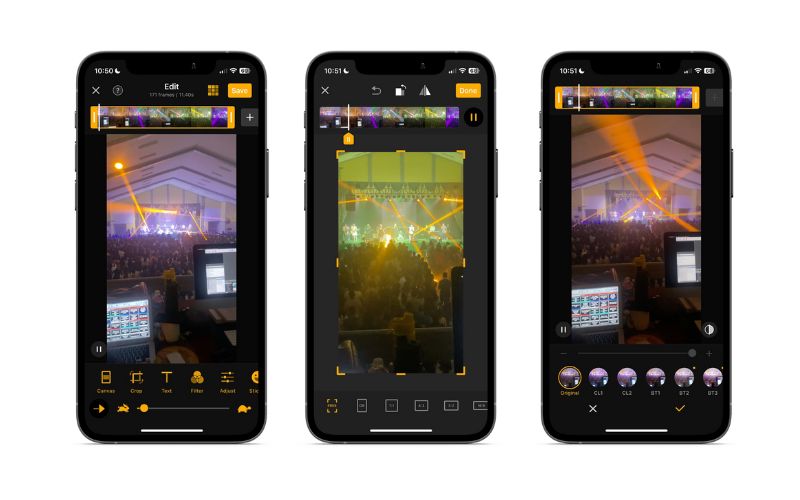
第 3 部分。出色的 GIF 在线缩放器
许多用户还希望使用基于 Web 的程序来调整 GIF 文件的大小,而无需下载和安装应用程序。使用此方法将帮助您节省计算机上的内存空间和安装程序的时间。此外,只要您可以访问互联网,就可以随时随地使用这些在线 GIF 调整器调整 GIF 文件的大小。在下面查看它们并开始在线调整 GIF 文件的大小。
1. RedKetchup.io
RedKetchup.io 是一个基于在线的 GIF 缩放器,可以批量或批量更改 GIF 文件的大小。在导出 GIF 之前可以完成其他操作。一种是通过裁剪 GIF,另一种是制作 GIF,允许您编辑、添加贴纸等。嗯,除了 GIF,它还支持图像文件格式,如 WEBP、HEIC、TIFF、ICO 和 SVG。现在,如果您想减小 GIF 文件的大小,可以利用它的图像压缩器。总而言之,它是一款出色的在线 GIF 缩放器,具有许多令人惊叹的功能。
优点
- 将动画 GIF 转换为视频,反之亦然。
- 调整播放速度、更改背景颜色、调整大小等。
- 将 GIF 文件优化为最小文件大小或高质量显示。
缺点
- 该程序的网站带有广告。
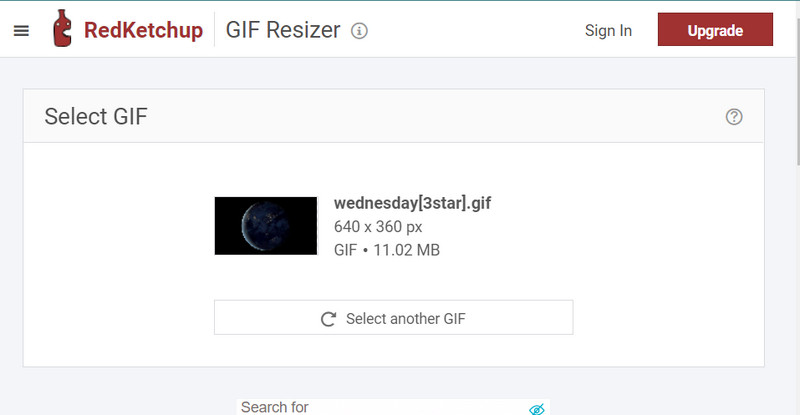
2. EZGIF 图像缩放器
EZGIF Image Resizer 是一款免费的 GIF 缩放器,您可以在浏览器上使用。该程序提供了调整 GIF 文件大小的功能,前提是您有浏览器并可以访问 Internet 连接。由于该程序的用户友好界面,用户不必精通技术或进入技术领域即可浏览该程序。此外,该工具还支持其他图像文件,包括 BMP、PNG、JPG 等。您还可以访问其他工具,如裁剪、拆分、剪切等。
优点
- 它支持多种图像文件格式。
- 不需要安装和下载程序。
- 压缩 GIF 文件以减小文件大小。
缺点
- 它没有交互式用户界面。
- 它不能超过 50 MB 的最大文件大小。
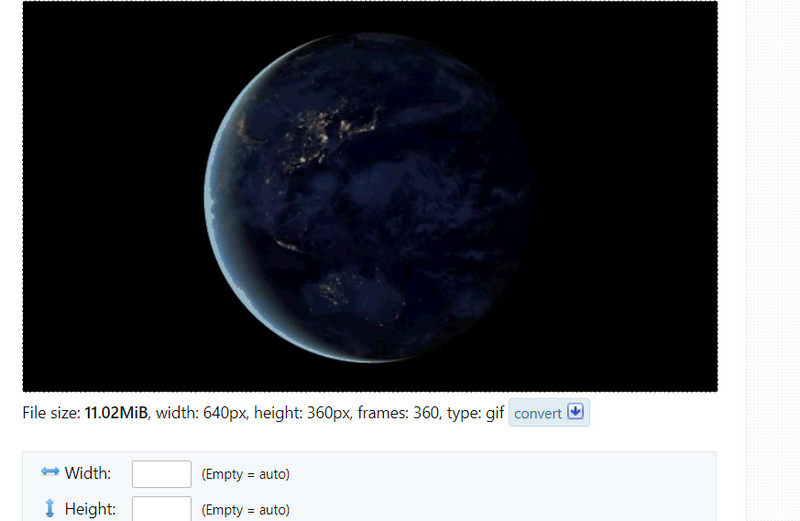
第 4 部分。如何调整 GIF 大小的教程
因此,您想开始编辑您的 GIF 文件并调整它们的大小,以便最终在您的社交媒体帐户上分享它们。如果是这样的话,我们已经准备了一个使用 Vidmore视频转换 更改 GIF 文件的大小。因此,如果您想了解如何调整 GIF 的大小,请参阅下面的指南。
步骤 1. 下载并安装应用程序
您需要做的第一件事是获取程序。您可以通过单击 免费下载 下面的按钮。下载该工具后,将其安装在您的计算机上并启动它。之后,您可以环游它以熟悉它的界面和功能。
步骤 2. 访问 GIF 制作器
接下来,您需要启动程序的 GIF Maker。在应用程序的主界面中,您会注意到顶部的四个主要选项卡。选择 工具箱 并寻找 GIF制作工具.您也可以使用搜索栏来查找此选项。勾选此选项,将出现另一个面板。
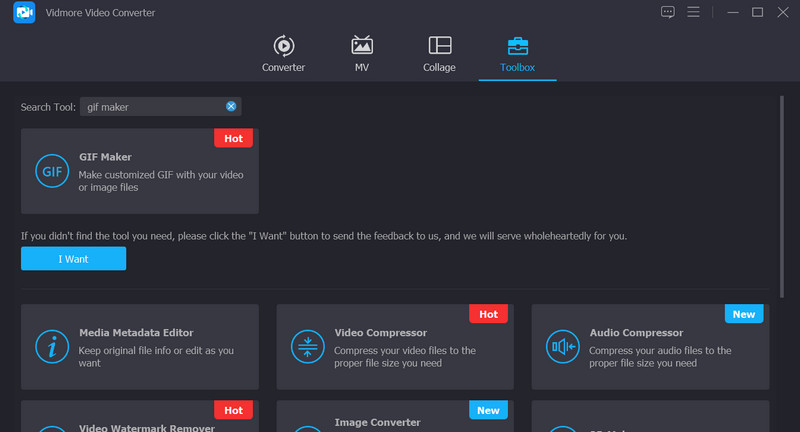
步骤 3. 添加 GIF 文件
这次,勾选 视频转GIF 文件并添加要调整大小的 GIF 文件。您的 Finder 或资源管理器应该打开,允许您选择要加载到工具中的 GIF。然后,您应该会被引导至 GIF Maker 的主界面。
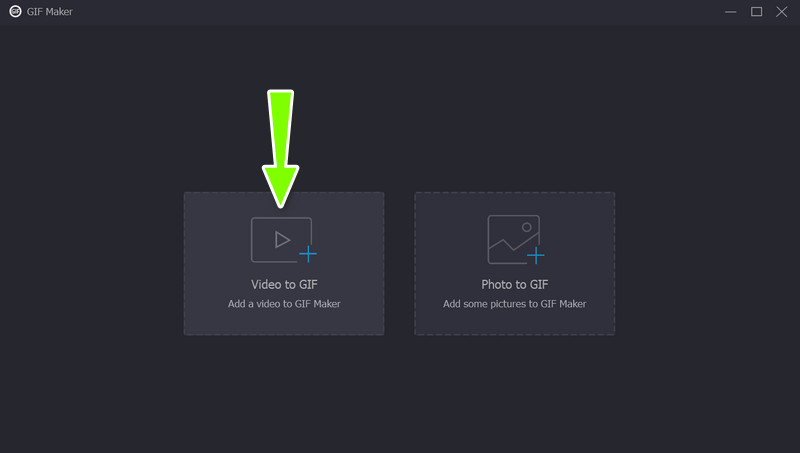
步骤 4. 调整 GIF 文件的大小
在预览下方,您会看到一个显示输出大小的部分。您可以将预填充的值编辑为您想要的大小。切换 锁定比率 图标,如果你想切换到 免费比例.另外,您可以通过勾选来修改它 编辑 按钮。然后,通过勾选检查结果 预览 按钮。完成后,点击 生成 GIF 右下角的按钮。
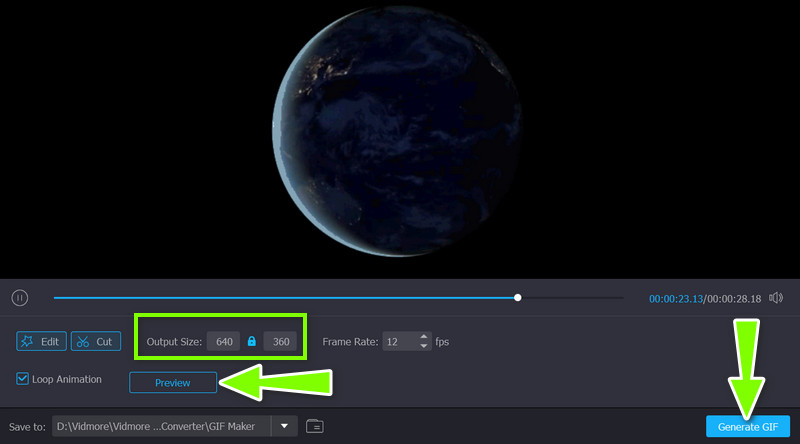
第 5 部分。有关调整 GIF 大小的常见问题解答
我可以在 Photoshop 中调整 GIF 的大小吗?
您必须打开该工具的“图像大小”菜单才能使用 Photoshop 编辑 GIF 文件的大小。确定大小后,确保取消选中“重新采样图像”复选框以保持其原始质量。
如何在不降低质量的情况下调整 gif 文件的大小?
您需要使用可靠的工具,例如 Vidmore,以帮助您编辑任何 GIF 或视频文件而不会降低质量。
在线 GIF 缩放器使用安全吗?
是的。但是,您需要对在线点击的内容保持警惕。它们可能会对您的计算机造成伤害。另外,请注意要求您提供个人信息的在线工具。
结论
你有它!最好的评论 GIF 缩放器 在线、离线和移动设备。使用这些程序,您可以共享模因和有趣的 GIF 文件,而不必担心您选择的社交平台的标准大小。让我们知道您对这些工具的看法,并分享您的经验。



